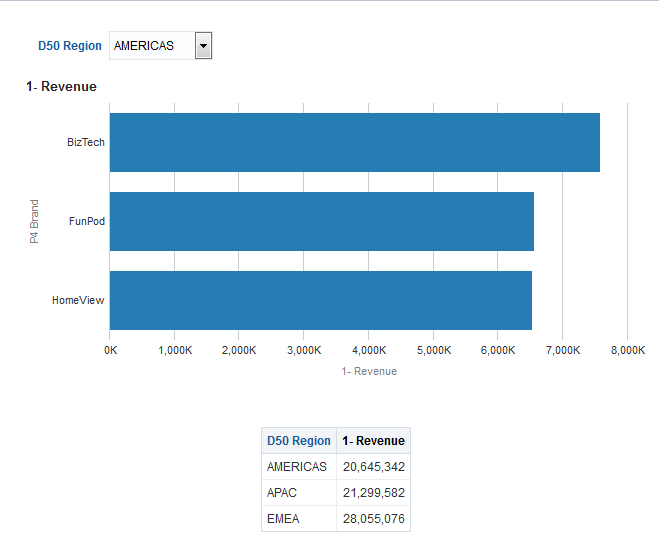Alá-fölérendelt nézetek összekapcsolása
Nézetek összekapcsolásához alá-fölérendelt viszonyban meg kell adnia a fölérendelt és az alárendelt nézetet.
Az alá-fölérendelt összekapcsolásról a további tájékoztatást lásd: Nézetek alá-fölérendelt kapcsolatának meghatározása
A fölérendelt nézet definiálása
Egy fölérendelt nézet vezérli az adatok változását egy vagy több alárendelt nézetben.
Nézet definiálása fölérendelt nézetként:
Az alárendelt nézet definiálása
Alárendelt nézet az, amely egy meghatározott csatornán fogadja a fölérendelt nézet által küldött alá-fölérendelt eseményeket és azokra válaszol.
Nézet definiálása alárendelt nézetként:
Példa táblázat és diagram alá-fölérendelt összekapcsolására
A táblázatokat és diagramokat úgy kapcsolhatja össze, hogy világos legyen a viszony az adatpontjaik között.
Ebben a példában a Regionális értékesítés fölérendelt nézet nevű táblázat és a Regionális értékesítés alárendelt nézet nevű diagram áll egymással alá-fölérendelt viszonyban.
Regionális értékesítés fölérendelt nézet ismertetése
A Regionális értékesítés fölérendelt nézet azoknak az oszlopoknak a sorozatát, amelyekből elemezhetők a regionális értékesítési adatok.
A fölérendelt nézethez tartozó elemzés a D50 Régió és az 1 - Árbevétel oszlopokat tartalmazza. Az 1 - Az Árbevétel oszlop van beállítva fölérendelt oszlopként ahogy az a következő ábrán látható. A fölérendelt nézetként hozzáadott nézet egy táblázat.
4-3 Ábra Példa fölérendelt nézet definiálására
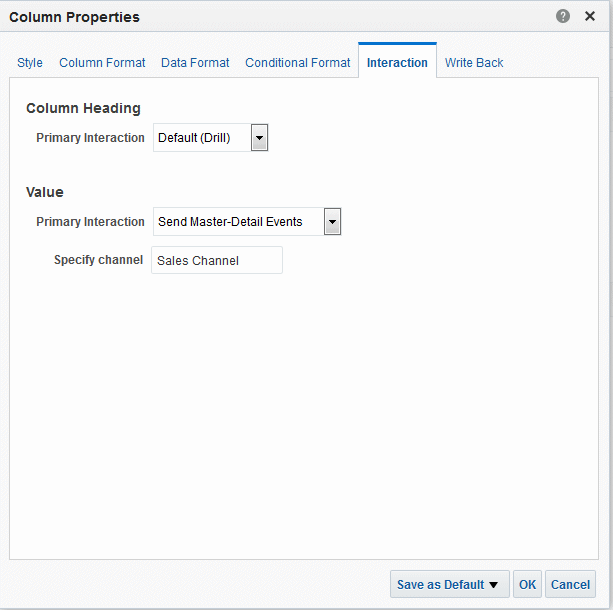
A következő leírása: 4-3 Ábra Példa fölérendelt nézet definiálására
Regionális értékesítés alárendelt nézet ismertetése
A Regionális értékesítés alárendelt nézet azoknak az oszlopoknak a sorozatát jeleníti meg, amelyekből elemezhetők a régió értékesítési részletadatai.
Az alárendelt nézethez tartozó elemzés a D50 Régió, a P4 Márka és az 1 - Árbevétel oszlopokat tartalmazza. Az alárendelt nézetként beállított nézet egy vízszintes sávdiagram, amely az alá-fölérendelt eseményeket az értékesítési csatornán kapja a következő ábrán látható módon.
4-4 Ábra Fölé-alárendelt események figyelésének beállítása
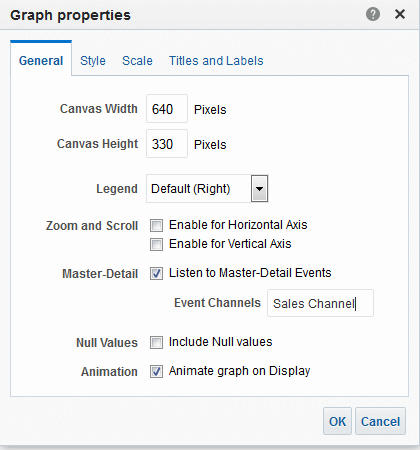
A következő leírása: 4-4 Ábra Fölé-alárendelt események figyelésének beállítása
A D50 Régió oszlop van beállítva alárendelt oszlopként. Ez annak az eredménye, hogy a D50 Régió oszlopot az Elrendezés panelen a Diagram promptok célterületre lett áthúzva a 4–36. ábrán látható módon. (Vegye figyelembe, hogy ezután a D50 Régió oszlop az oldal szélén látható a táblázatban).
A Regionális értékesítés fölérendelt nézet és a Regionális értékesítés alárendelt nézet alá-fölérendelt összekapcsolásának ismertetése
A fölé-alárendelt kapcsolat lehetővé teszi a fölérendelt és az alárendelt nézet adatpontjainak egyetlen számításba kombinálását.
Ha a felhasználó a Regionális értékesítés fölérendelt nézetben az AMERIKA régióhoz tartozó árbevétel adatot tartalmazó cellára kattint, a nézet az értékesítési csatornán alá-fölérendelt eseményt küld, és továbbítja a D50 Régió =AMERIKA alá-fölérendelt esemény információt.
A Regionális értékesítés alárendelt nézet, amely figyeli az értékesítési csatornát, fogadja és áttekinti az alá-fölérendelt esemény információt. Megállapítja, hogy a D50 Régió oszlop megegyezik az oldalszegélyen lévő egyik oszloppal, az oldalszegélyt frissíti AMERIKA értékre, majd frissíti az egész nézetet az ábrán látható módon.